怎么重装电脑系统呢?很多朋友对于重装系统这个问题都是望而却步,重装系统的方法真的有这么困难吗?其实并没有,不相信,那就赶紧来瞧瞧小编是如何通过装机吧一键重装系统的吧。快来看看吧。
1、首先我们打开电脑浏览器搜索装机吧一键重装系统软件,下载好并打开。
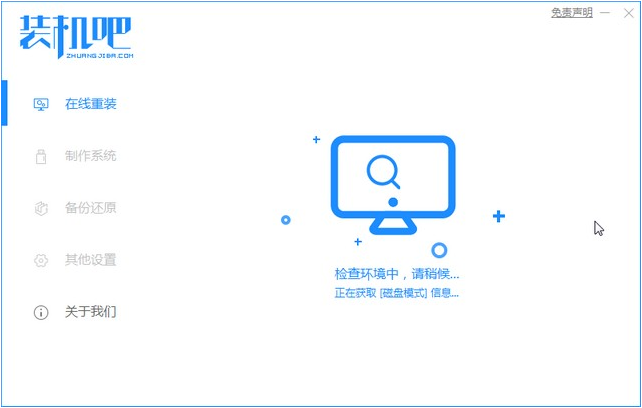
3、选择我们要重装的系统镜像。
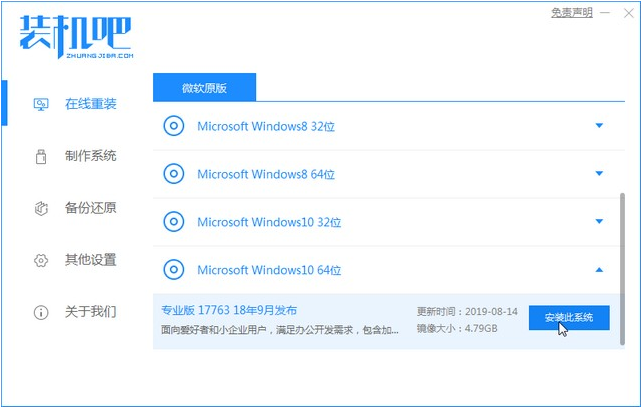
4、系统镜像文件有点大,我们要耐心等待下载。
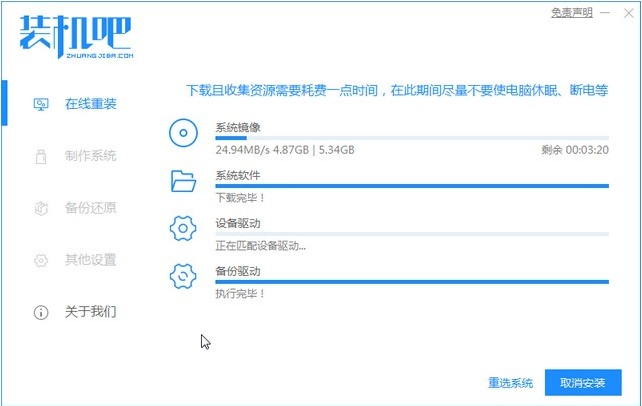
5、下载好进行环境部署,部署好我们重启电脑即可。
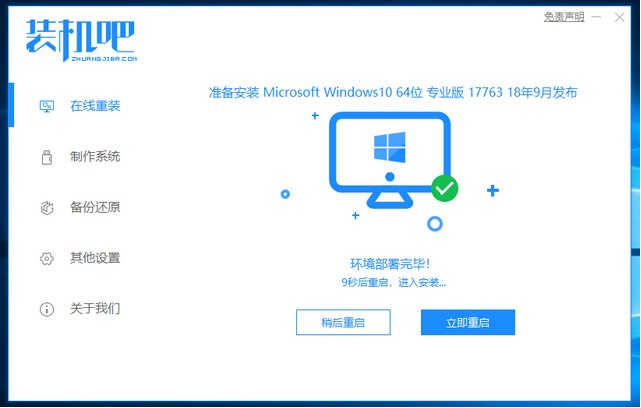
6、我们进入windows启动管理器界面,选择第二个。
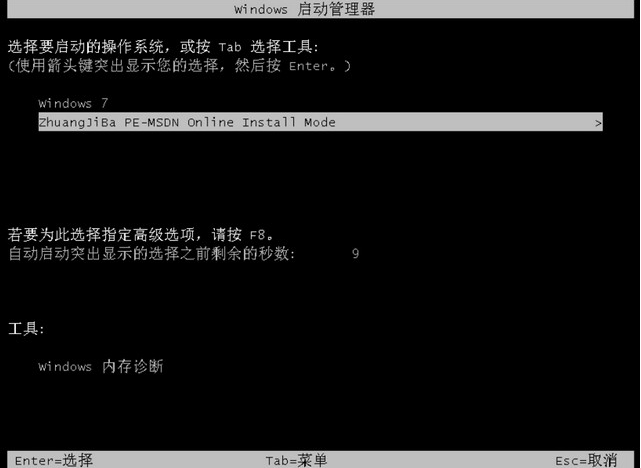
7、进入到pe系统继续进行安装。
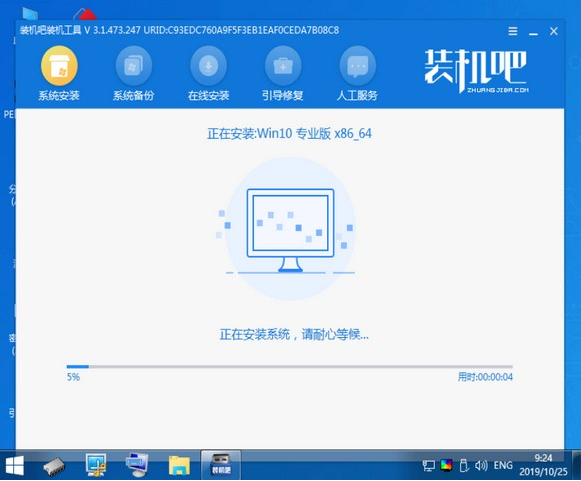
8、安装完成之后我们需要再次重启电脑。
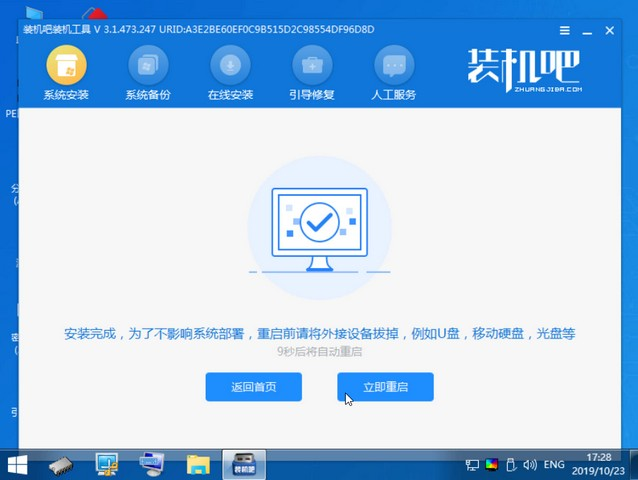
9、重启完电脑之后我们就进入到新系统啦。
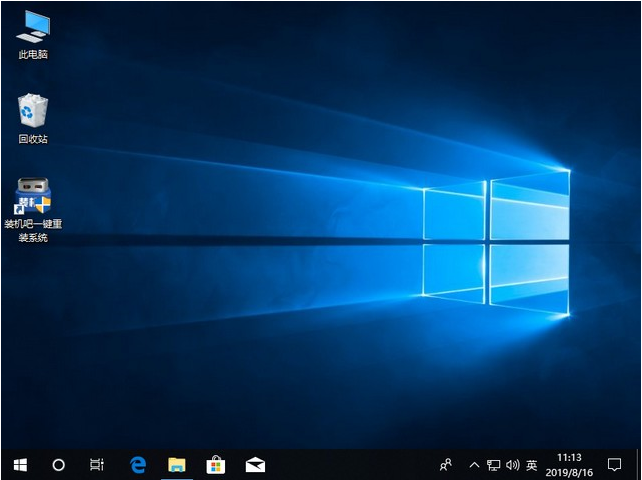
以上就是装机吧一键重装的详细介绍啦,希望能帮助到大家。